Organiseer apps, bestanden en mappen in Dock-achtige menu's op OS X Desktop met DockMenus
Het Dock in OS X is waar je favoriete apps en mappen naartoe gaan en biedt snelle toegang tot apps en bestanden die je vaak nodig hebt. Hoewel het niet alleen een beperkte capaciteit heeft, laat het je ook niet toe om apps te groeperen tenzij je ze in een map plaatst, en dat betekent dat je de snelle toegang met één klik verliest. DockMenus is een Mac-app ter waarde van $ 2,99 in de Mac App Store die je extra docks geeft. U kunt een willekeurig aantal Dock-achtige menu's maken en er apps, bestanden of mappen aan toevoegen. De menu's kunnen een naam krijgen, worden ingesteld om boven op alle vensters te blijven en naar de zijkant te worden geknipt waar ze verdwijnen, net zoals de standaardfunctie voor automatisch verbergen van het Dock. De menu's kunnen ook worden 'vastgezet', zodat hun positie niet per ongeluk wordt gewijzigd. Je kunt de prullenbak ook aan een menu toevoegen en als je een bestand sleept en neerzet, wordt het naar de prullenbak gestuurd. De dekking van een menu en de achtergrond kunnen worden gewijzigd via een van de voorinstellingen die beschikbaar zijn in de menu-instellingen.
Na installatie voegt DockMenus een klein vierkant pictogram toe aan uw menubalk en een dockmenu op uw bureaublad. Als je een extra menu wilt toevoegen, selecteer je de optie 'Nieuw menu' in het menubalkpictogram van de app.
Om bestanden, mappen of apps aan een menu toe te voegen, sleept u ze er gewoon naartoe. Om een menu aan te passen, klik op de kleine tandwielknop bovenaan; in het nieuwe venster dat wordt geopend, kunt u het menu hernoemen en de achtergrond wijzigen, hoewel de keuze in achtergronden beperkt is tot de beschikbare voorinstellingen. Als u de optie ‘Drijft’ inschakelt voor een menu, blijft dat menu boven alle vensters zweven. Evenzo verbergt de optie 'Verbergen' het menu automatisch als het aan een zijkant van uw scherm is vastgeklikt. Als u op ‘Prullenbak toevoegen’ klikt, wordt de prullenbak aan dat menu toegevoegd. Als u bestanden naar een map sleept en neerzet, worden ze aan het menu toegevoegd, maar als u een bestand op het pictogram van een app in een menu sleept en neerzet, wordt het mogelijk niet noodzakelijk in de app geopend.
De knop Minimaliseren in een menu minimaliseert het menu naar het Dock, net zoals elk ander app-venster kan worden geminimaliseerd. De knop Sluiten werkt echter anders; in plaats van het simpelweg te sluiten, wordt het menu verwijderd.
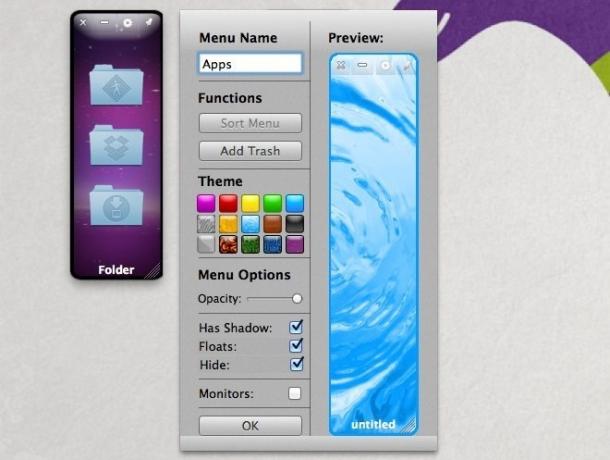
Als u een menu aan de zijkant van uw scherm wilt vastmaken, sleept u het naar de linker- of rechterrand. U kunt het ene menu boven het andere klikken om ruimte te besparen. De rand van een menu kan naar buiten worden gesleept om het formaat te wijzigen, en het pinpictogram zal het vastzetten op de huidige positie.
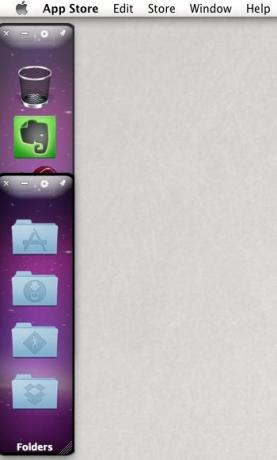
DockMenus is een uitstekende Dock-metgezel, hoewel het kan doen met een bredere selectie aan achtergronden en de mogelijkheid om een aangepaste te gebruiken. Op dit moment zijn de beschikbare effen kleuren te helder en zijn de patronen te complex, waardoor het soms moeilijk is om app-pictogrammen te lezen of te herkennen.
DockMenus downloaden vanuit de Mac App Store
Zoeken
Recente Berichten
Maak een reeks video's (videoraster) op de Mac met ArrayShaker
ArrayShaker is een maker van videorasters voor Mac OS X, speciaal o...
Hide Launchpad App Pages & Refresh App List With Launchpad-control
We hebben gedekt Launchpad-controle omdat het helpt bij het weergev...
Analyseer draadloze netwerkdekking op Mac met NetSpot Survey Software
Uitzoeken of uw wifi correct is geconfigureerd en op een locatie is...



